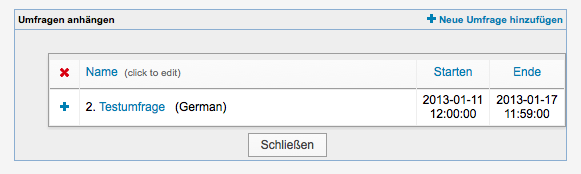Newscoop 4.1 für Journalisten und Redakteure
Eine Publikation anlegen
Inhalte sind in Newscoop entsprechend der traditionellen Einteilung von Zeitungen und Zeitschriften hierarchisch strukturiert: Publikationen, Ausgaben, Rubriken und Artikel. Jede Publikation besteht aus mehreren Ausgaben, jede Ausgabe aus mehreren Rubriken und jeder Rubrik aus mehreren Artikeln.
Auf jeder Seite der Adminoberfäche gibt es direkt unter der Hauptnavigation einen Brotkrumen-Navigationspfad aus Links, mit denen man direkt zwischen den unterschiedlichen Hierarchieebenen der Publikation hin und her navigieren kann. Sobald eine Publikation angelegt ist, erscheint diese Hierarchie ebenfalls am unteren Ende des Menüpunktes Inhalt.

Wenn man z.B. auf eine Publikation namens "The Prague Times" klickt, sieht man die Liste der Ausgaben dieser Publikation. Durch Klick auf den Namen einer bestimmten Ausgabe kommt man auf eine Liste der Rubriken dieser Ausgabe. Durch Klick auf den Namen einer Rubrik kommt man wiederum auf die Liste der Artikel in dieser Rubrik. Durch Klick auf den Titel eines Artikels kann man diesen Artikel bearbeiten.
Möglicherweise hat Ihr Systemadministrator für Sie bereits eine Publikation erstellt. Um eine neue Publikation zu erstellen, klicken Sie im Hauptmenü auf Inhalt und dann im Untermenü auf Publikation. Auf der dann erscheinenden Liste der Publikationen klicken Sie auf Neue Publikation hinzufügen.
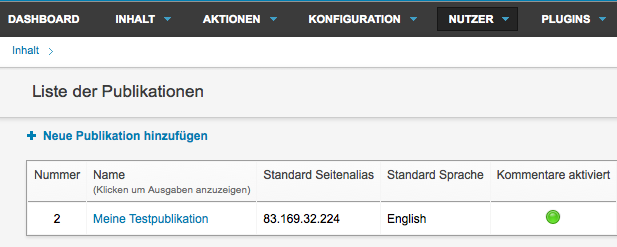
Wenn Ihr Benutzerkonto keine Administratoren-Rechte hat, werden Sie den Menüpunkt Neue Publikation hinzufügen nicht sehen können. Dann müssen Sie Ihren Systemadministrator bitten, Ihre Zugangsrechte entsprechend zu erweiteren. Allerdings sollten Sie bedenken, dass ein guter Administrator diese Zugangsberechtigungen nur ungern einem grösseren Kreis von Nutzern erteilen wird. Wenn Sie nicht zu diesem Kreis gehören, wird die Liste der Publikationen nur die bereits auf dem Newscoop Server gehosteten Publikationen enthalten.
Das Fenster von Neue Publikation hinzufügen besteht aus drei Bereich; auf der linken Seite Allgemeine Eigenschaften und Kommentare, und auf der rechten Seite Standard Abonnements. Unterhalb dieser Bereiche gibt es einen Speichern-Button.
Die Felder im Bereich Allgemeine Eigenschaften sind:
- Name der Publikation (z.B. "The Prague Times")
- Standard Seitenalias ist der Names des Webservers, auf dem Ihre Publikation gehostet wird (z.B. www.beispiel.com). Dieser Alias sollte dem ServerName entsprechen, der vom Systemadministrator für den Webserver konfiguriert wurde - es sei denn die Newscoop Installation ist ein Unterverzeichnis (z.B. www.beispiel.com/unterverzeichnis/ o.ä.). Newscoop ermöglicht, dass man mehrere Publikationen auf demselben physischen Webserver hostet, solange vom Systemadministrator für jede Publikation ein eigenes Alias aufgesetzt wurde. Wenn Sie versuchen, die URL des Alias zu öffnen bevor diese Einstellungen vorgenommen worden sind, werden Sie eine Fehlermeldung dazu sehen, dass der Alias noch keiner Publikation zugeordnet worden ist.
- Standardsprache definiert die Standardsprache der Publikation für Leser
- URL Typ lässt Sie zwischen einer kompletten URL oder einer kurzen URL wählen, wobei letztere zum Einfügen in Newsletter und Social Media Postings besser geeignet sind.
- Suchmachinenoptimierung wird über die Checkboxen aktiviert und hilft Ihrem Artikel, besser im Internet gefunden zu werden
Die Felder im Bereich Kommentare sind:
- Kommentare aktivieren? Wenn Sie diese Box checken, dann wird Ihren Lesern die Möglichkeit gegeben, Artikel kommentieren
- Kommentare standardmässig aktivieren? Wenn Sie diese Box checken, dann ist für alle neuen Artikel die Standardeinstellung "Kommentare ermöglicht" gegeben
- Nutzerkommentare moderieren? Wenn Sie diese Box checken, dann müssen Kommentare von Abonnenten zunächst von einem Teammitglied freigeben werden, bevor sie für Leser sichtbar sind.
- Öffentliche Kommentare erlaubt? Wenn Sie diese Box checken, dann haben auch Nichtabonnenten die Möglichkeit, Artikel zu kommentieren
- Öffentliche Kommentare moderieren? Wenn Sie diese Box checken, dann müssen Kommentare von Nichtabonnenten zunächst von einem Teammitglied freigeben werden, bevor sie für Leser sichtbar sind.
- CAPTCHA nutzen um Spam zu verhindern? Leser müssen zuerst eine zufällige Reihenfolge von Buchstaben oder Zahlen eingeben, um einen Kommentar zu posten.
- Adresse des Moderators Wenn Kommentare prinzipiell moderiert werden, wird bei jedem geposteten Kommentar eine entsprechende E-Mail an die Adresse des Moderators - z.B. 'redakteur@example.com' - geschickt.
- Absender ist die E-Mail-Adresse, die in der an den Moderator geschickten E-Mail angezeigt wird. Diese Adresse sollte für den Fall von Bounces gültig sein. Eine Adresse wie z.B. 'robot@example.com' ist geeignet.
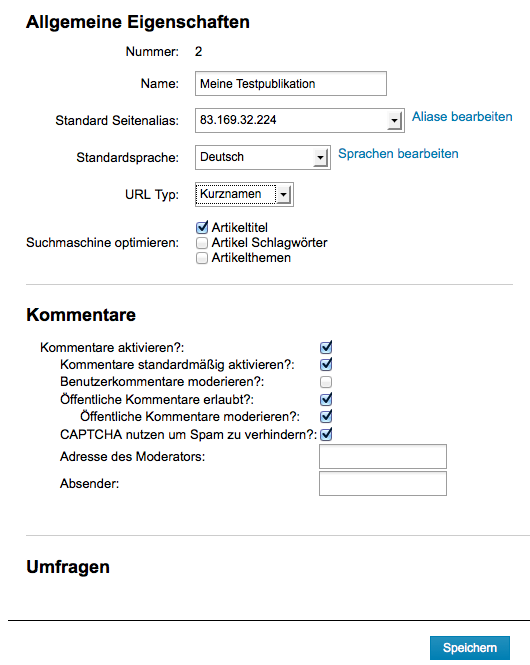
Standardeinstellung Abonnement
Die Felder auf der rechten Seite beziehen sich auf Abonnements und können später bei Bedarf angepasst werden. Zunächst müssen Sie eine Zeiteinheit für Ihre Abonnements wählen; dies können Tage, Wochen, Monate oder Jahre sein.
Sie können zwei verschiedene Typen von Abonnements definieren: Bezahlabonnement und Testabonnement. Bezahlabonnements haben folgende Eigenschaften:
- Währung: die Wähung des Abonnements. Auch wenn eine Anfrage für ein Abonnement gesendet und die Währung vor der Zahlung geändert wurde, so werden die Information über die durch den Abonnenten fällige Zahlung richtig gespeichert
- Kosten der Zeiteinheit für eine Rubrik:
- für eine Sprache: der Preis für den Zugang zu einer Rubrik in nur einer Sprache
- für alle Sprachen: der Preis für den Zugang zu einer Rubrik in allen verfügbaren Sprache
- Voreinstellung des Zeitraumes: die übliche Dauer eines Bezahlabonnements. Dieser Wert wird genutzt, wenn ein Leser über die Webseite ein Abonnement abschliesst. Die Dauer eines einzelnen Abonnements kann in die Adminoberfläche geändert werden.
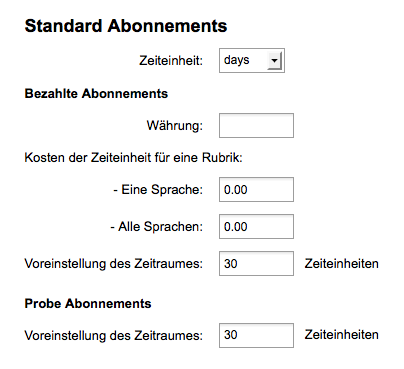
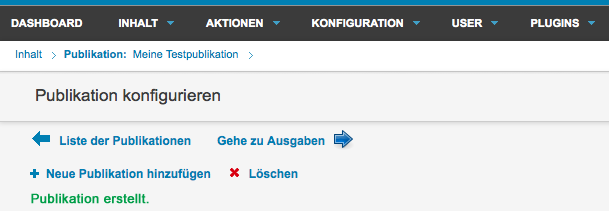
Abonnement nach Land festlegen
Sie können jederzeit zu dieser Seite zurückkehren, indem Sie in der Liste der Publikationen auf das Symbol Konfiguration klicken. Rechts unterhalb der Felder Standard Abonnements findet sich jetzt ein Link Abonnement Einstellungen nach Ländern festlegen, mit dem Sie für einzelne Länder verschiedene Zeiträume als Standards spezifiezieren können
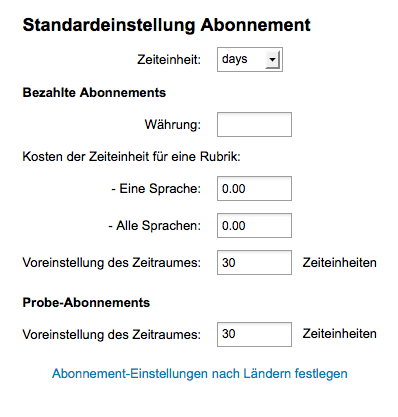
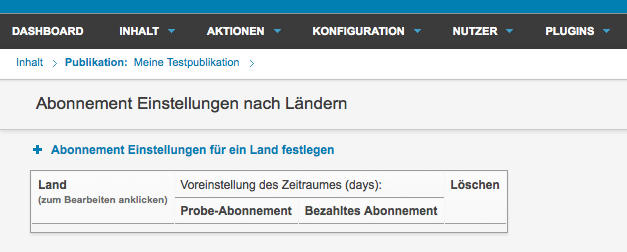
Wenn Sie diesem Link folgen öffnet sich eine Seite mit einem Dopdown-Menü zur Wahl des gewünschten Landes, sowie Feldern für die Voreinstellung der Dauer der Probe- und Bezahlabonnements. Durch Klicken des Speichern-Buttons kehren Sie auf die Seite Abonnement Einstellungen nach Ländern zurück, auf der jetzt die gerade von Ihnen gewählten Einstellungen angezeigt sein sollten.
Umfragen
Am Ende der Seite Publikation konfigurieren ist ein Bereich mit dem Titel Umfragen. Klicken Sie auf Bearbeiten um ein Popup-Fenster zu öffnen, in dem Sie durch Klicken auf Neue Umfrage hinzufügen Ihrer Publikation eine Debatte hinzufügen können.
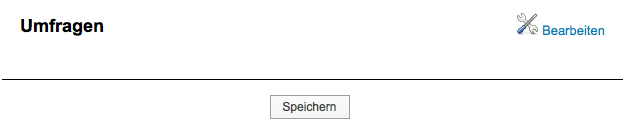
Geben Sie den Zeitrahmen der Umfrage sowie die zur Abstimmung stehende Frage und die optionalen Antworten ein. Klicken Sie dann auf Speichern.
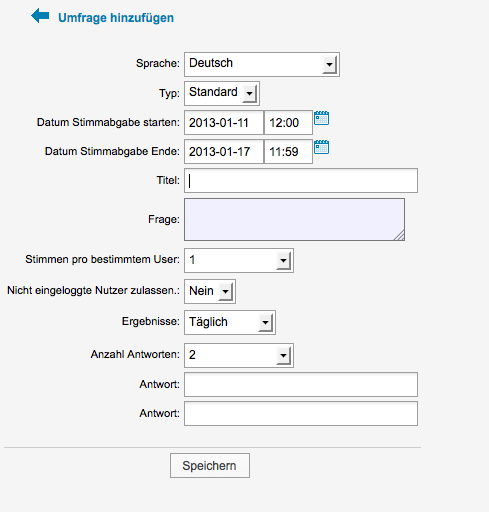
Die neue Umfrage ist jetzt in einem Popup-Fenster aufgelistet.